蘋果經常都會不定時推送新版 iOS 18 系統更新通知,但有些 iPhone 用戶可能會因為個人喜好或有其他需求,希望暫時或永久停止iOS 18的系統更新通知,底下就來分享 iOS 18阻擋更新OTA方式,讓你能夠永久取消和關閉iPhone會一直跳出更新通知提醒。

為何需要阻擋 iOS 18 系統更新提醒?
雖然 iPhone 系統預設可以關閉自動下載和安裝 iOS 更新項目,實際上還是無法擋住 iOS 18 更新提示,導致設定右上角會一直持續顯示有小紅點需要更新,如果感覺目前 iOS 18 系統已經算是穩定和省電,不打算再替 iPhone 升級,倒是可以透過這篇教學阻擋 iOS 18 系統更新方法來操作。
如何阻擋 iOS 18 OTA系統更新通知教學
本篇阻擋 iOS 18 更新提示教學,同樣也適合 iPadOS 18 使用,完整阻擋 iPhone 和 iPad 系統 OTA 操作教學步驟如下:
步驟 1. 下載 iOS 18 阻擋更新OTA描述檔案
- 版本支援:iOS 18或舊版本
- 描述檔期限:2026年8月22日
直接透過 iPhone 點開 iOS 18 OTA 阻擋更新網址(需要利用 Safari 瀏覽器開啟)
- iOS 18 OTA阻擋自動更新:點我下載
直接透過 iPhone 內建 Safari 瀏覽器開啟阻擋更新連結後,會跳出提示『要下載iOS18_OTAB.mobileconfig』嗎?點擊「下載」,並且選擇左下角「藍色下載按鈕」。
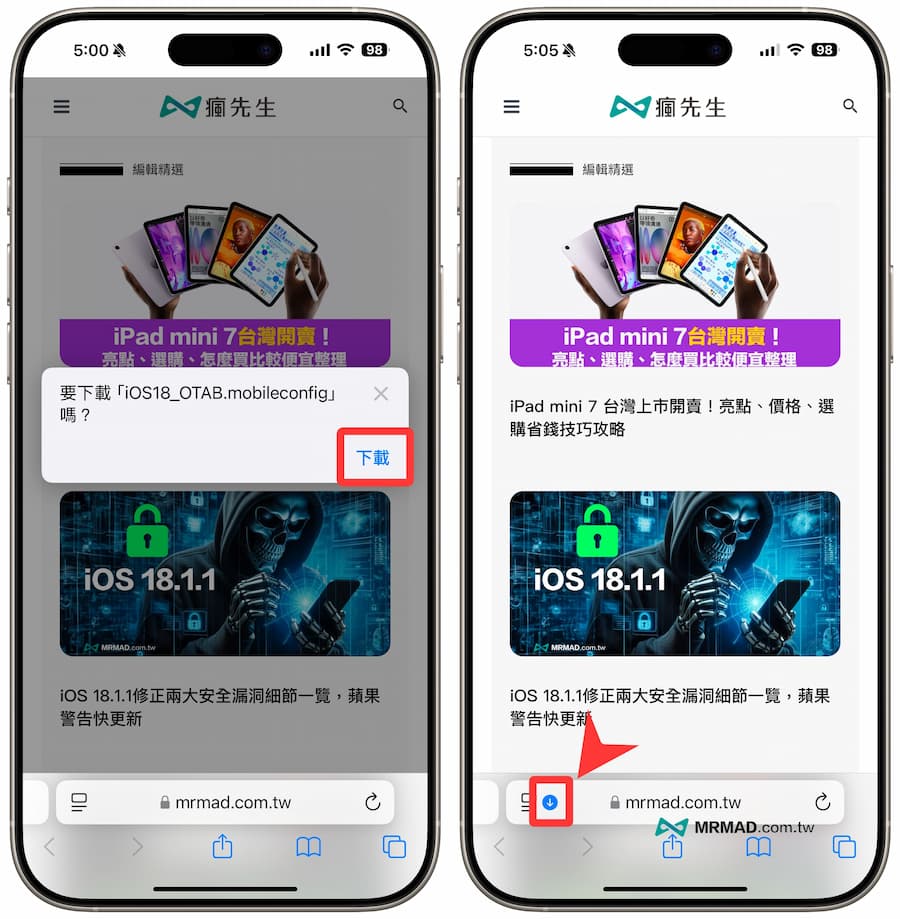
並點擊「下載項目」後,從下載列表內找到剛下載的 iOS 18 OTA 阻擋描述檔右側「放大鏡」。
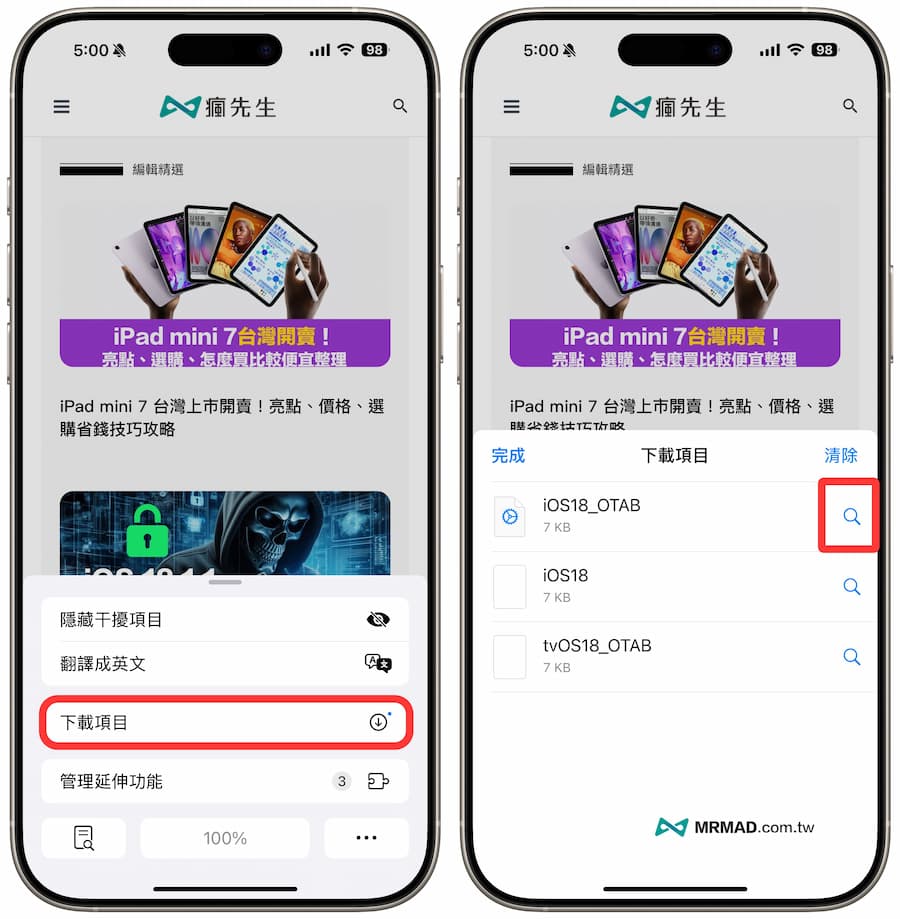
直接點擊剛下載的描述檔案執行,會顯示要提示『要將描述檔案裝在哪一個裝置上?』選擇「iPhone」後,就能點擊關閉。
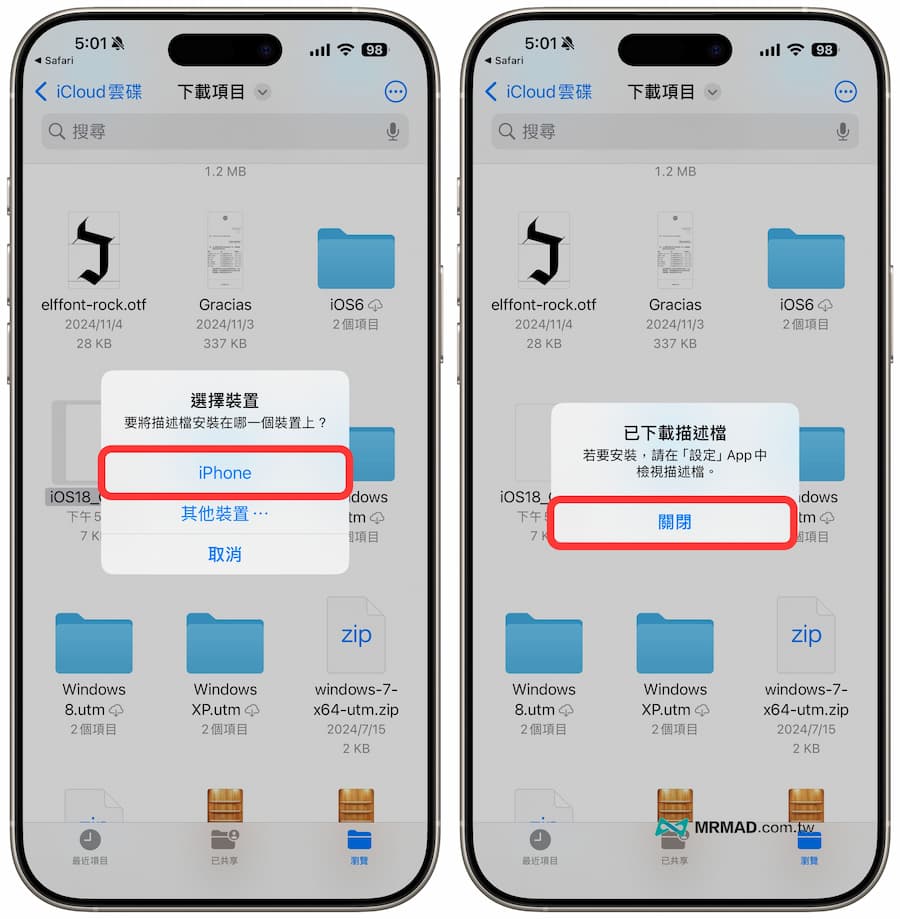
步驟 2. 安裝阻擋 iPhone 更新描述檔
直接開啟 iOS 內建「設定」App,點選「已下載描述檔」,會開啟「安裝描述檔」頁面,點選右上角「安裝」,再來會要求輸入解鎖密碼。
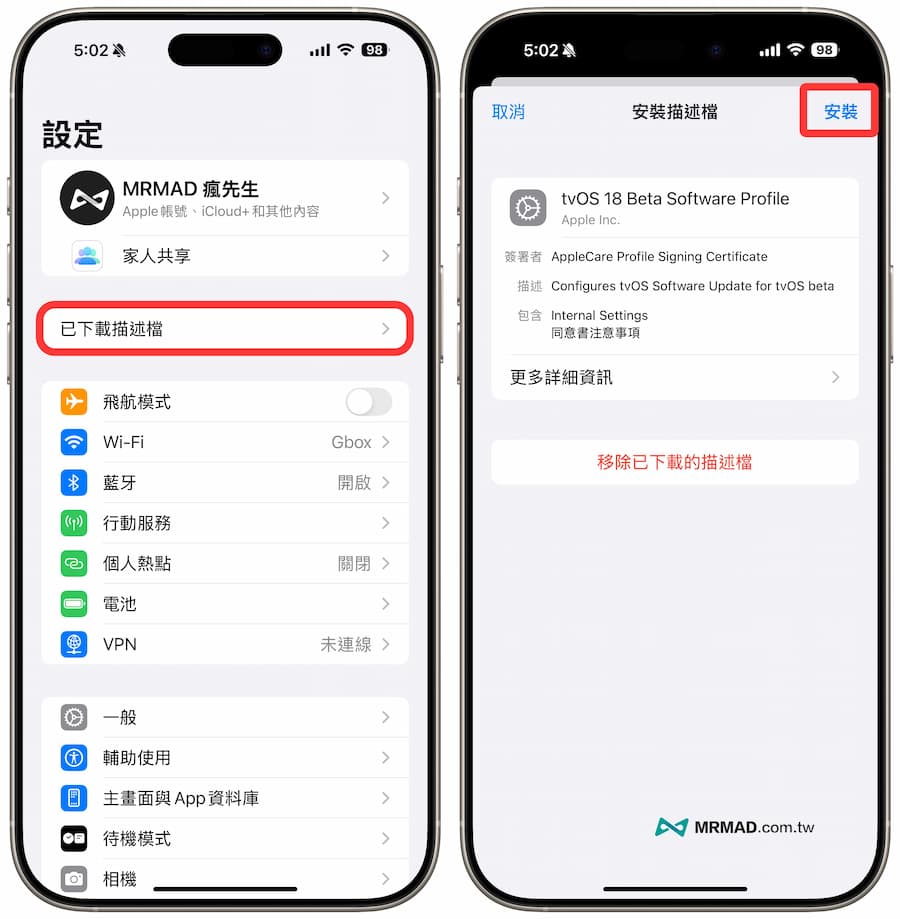
再來會看見許可條款,直接點選「安裝」就會開始安裝 iPhone阻擋OTA描述檔,最後按下「重新啟動」就會自動重開機。(會安裝 tvOS 18 Beta 描述檔案同樣能用在 iOS 18 版本上使用)
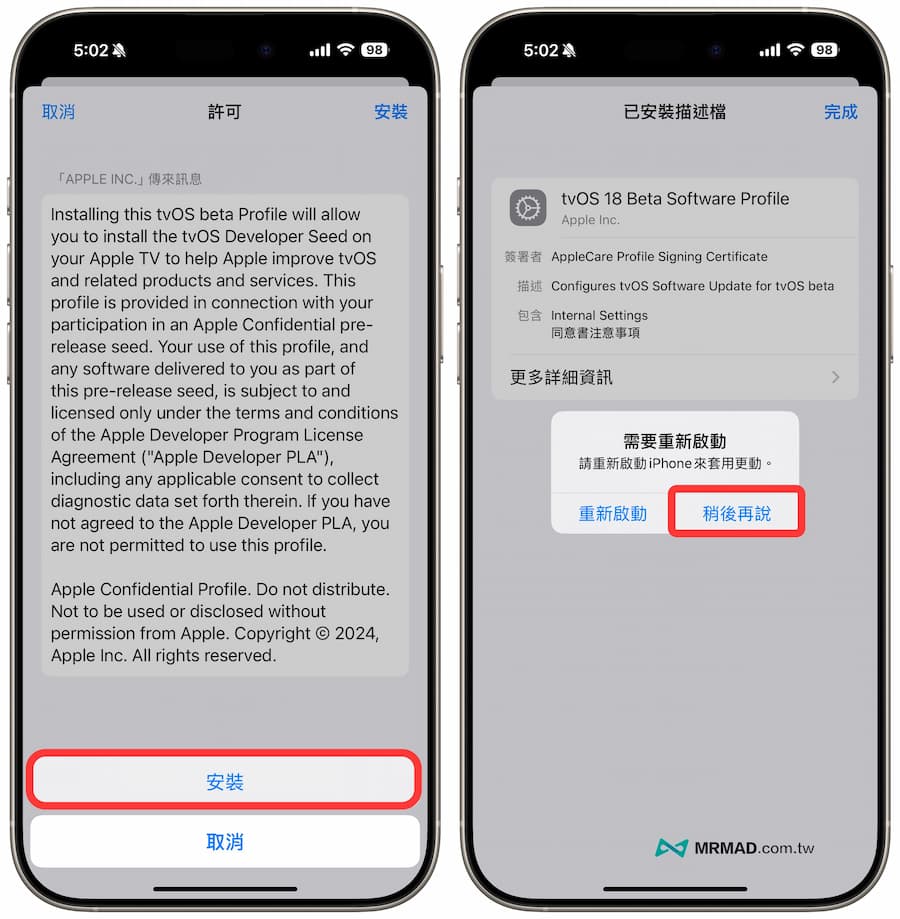
安裝好 iOS 18 阻止更新 OTA 描述檔後,再次進入 iPhone 設定內的軟體更新頁面,就不會再跳出 iOS 18 更新,能讓 iPhone 永久停留在舊版 iOS 15 狀態,後續有新版推送也不會跳出系統更新提醒。
關閉 iOS 18 系統更新安全嗎?
有些人可能會擔心,安裝 iOS 18 阻擋系統更新的描述檔案會不會有風險?主要是這些描述檔案都是通過蘋果官方認證簽名,算是相當安全,不用擔心會被篡改。
利用描述檔案關閉 iOS 18 OTA 更新提示是用什麼原理實現?
由於 iOS 和 tvOS 是兩套不同作業系統,有些少數程式碼是能夠共用,由於底層兩邊都是相同,所以將 tvOS 描述檔安裝在 iPhone 系統內,就會讓 iOS 會誤認為要檢查的是 tvOS 的 OTA 更新,當然就算是 tvOS 有更新,在 iOS 端接收到訊息也不會符合升級條件,自然就會實現永久關閉 iPhone 系統更新升級。
唯一有缺點是 tvOS 描述檔案是有期限,通常只要到期重新替 iPhone 安裝描述檔案,就可以延展續期,本篇也會在到期後進行更新描述檔案,到時候再回來重新透過這篇教學安裝。
iPhone 桌面出現 Feedback App是什麼?
由於防堵 OTA 更新是安裝 tvOS 18 描述檔方式,自然會出現「Feedback」App,實際這款工具是反饋助理,安裝測試版描述檔都會出現,如果不想看見這個 App ,可以移除 App ,將他「從主畫面移除」,就不會在 iPhone 主畫面上看見。
技巧教學:👉 iPhone feedback 怎麼用?iOS必學回報測試版錯誤功能
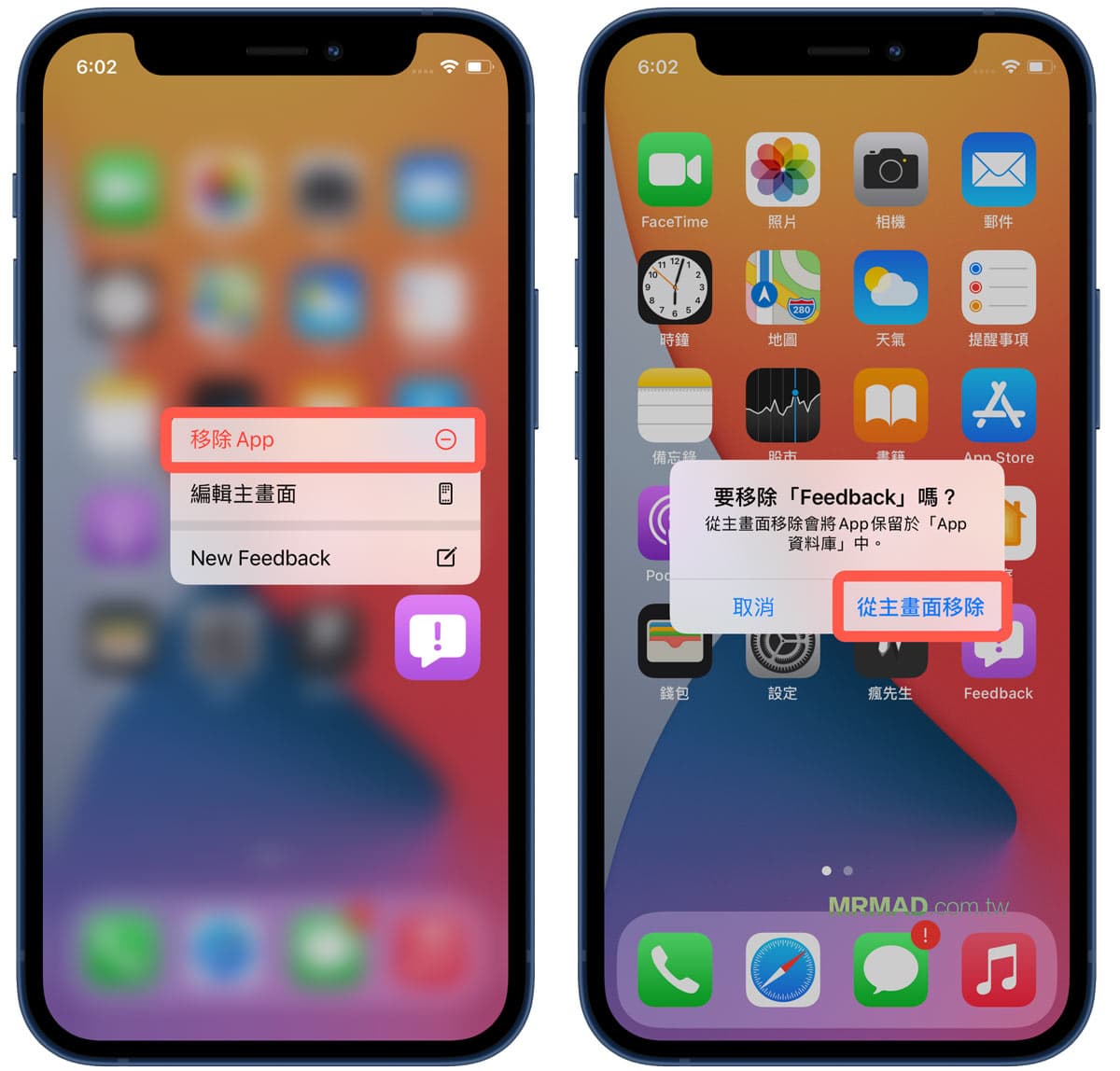
如何恢復 iOS 18 系統升級提醒?
假設如果後續想要升級 iOS 18 系統,那要怎麼恢復 OTA 升級提醒呢?其實只要刪除iOS 18測試版描述檔即可實現。
直接到 iOS「設定」>「一般」>「VPN與裝置管理」,點選「 tvOS 18 Beta Software Profile」描述檔,點擊「移除描述檔」後,會跳出要求輸入 iPhone 解鎖密碼,輸入完成就可點擊「移除」。
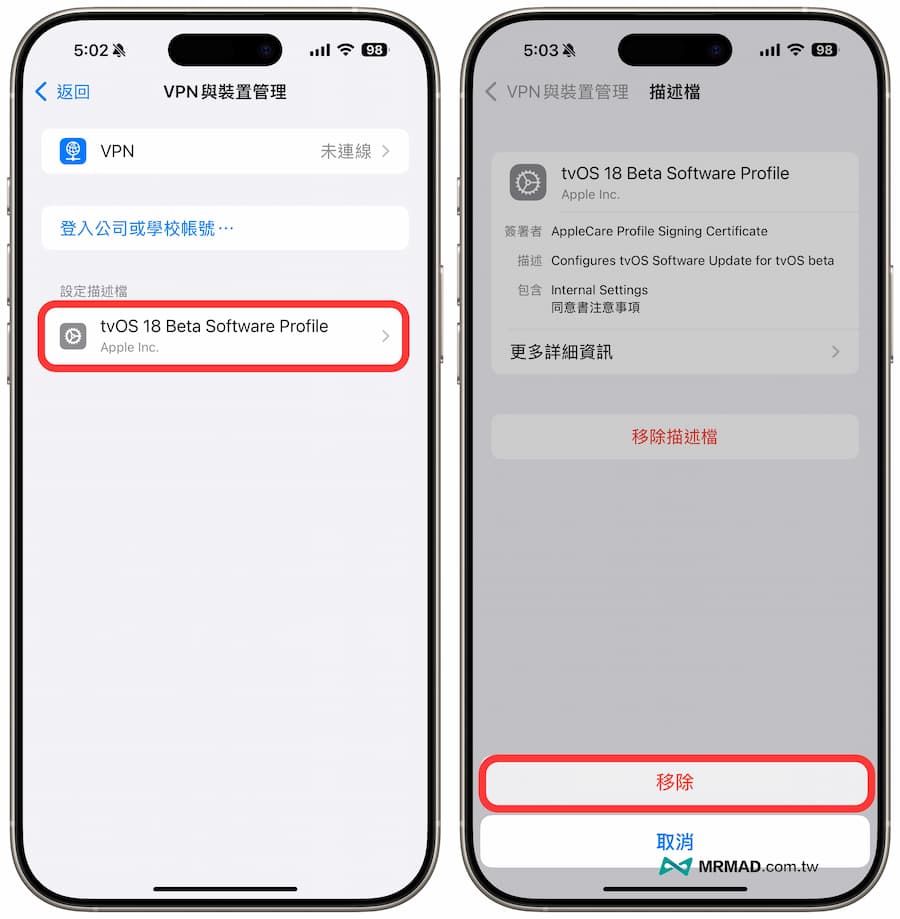
以上步驟完成後,再次打開 iOS 設定內的軟體更新,就會正常顯示 iOS 18 更新提示。
想了解更多Apple資訊、iPhone教學和3C資訊技巧,歡迎追蹤 瘋先生FB粉絲團、 訂閱瘋先生Google新聞、 Telegram、 Instagram以及 訂閱瘋先生YouTube。